
今回は以下のような悩みを解決できる記事を書きました!
・iMovieで動画の速度を変える方法が知りたい
本記事を読むことでiMovieで動画の速度を変更する方法について知ることができます。
実際に僕自身がiMovieで動画編集をする際に行っている方法を伝授するので是非参考にしてもらえたらと思います。
それではさっそく本題に入っていきましょう!
スポンサーリンク
目次
iMovieでの倍速編集のやり方
ここでは動画の速度を上げる方法とスローモーションにする方法を解説していきます!
速度を上げる方法
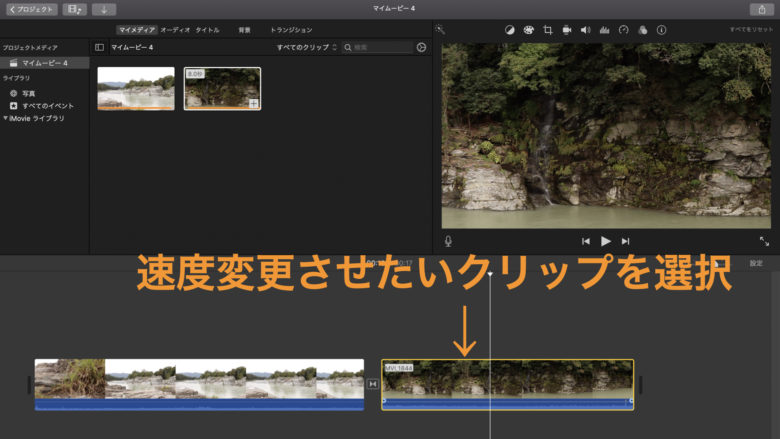
まずはじめに速度を変更させたいクリップを選択します。
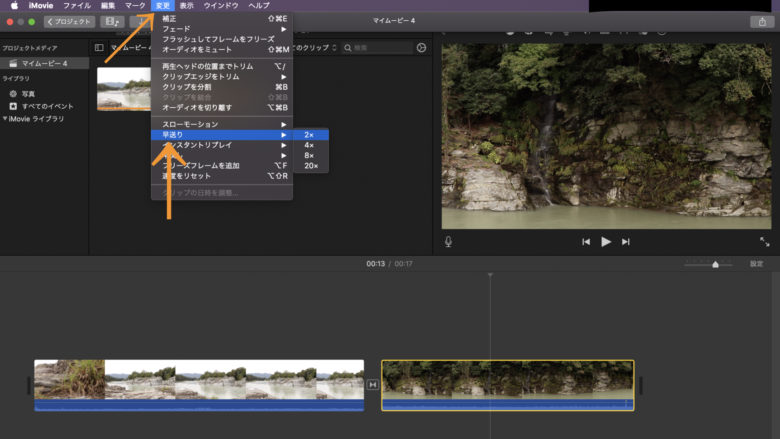
続いて画像にあるように「変更」をクリックし、「早送り」を選択します。
そうすると、「2×」「4×」「8×」「20×」といった数字が表示されるかと思います。
その中から自分がどのくらいスピードをアップさせたいのかに応じて数値を選択しましょう!
※数字が大きくなればなるほどスピードが上がります。
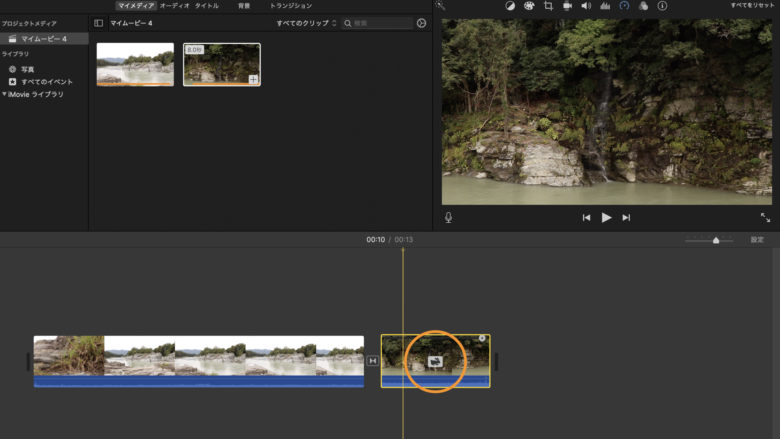
画像内で丸で囲んだようにウサギのマークが入っていれば速度変更完了です!
スローモーションのやり方
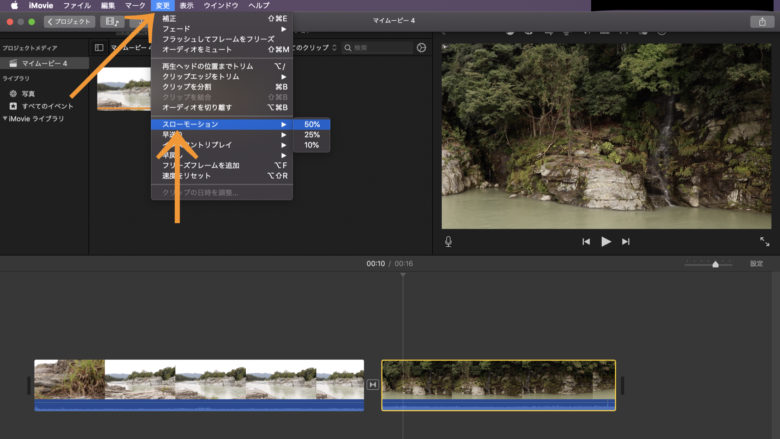
速度アップのやり方同様に速度変更させたいクリップを選択したら「変更」をクリックし、「スローモーション」を選択します。
次に「50%」「25%」「10%」の中から自分がどのくらい遅くさせたいのかに応じて数値を選択しましょう!
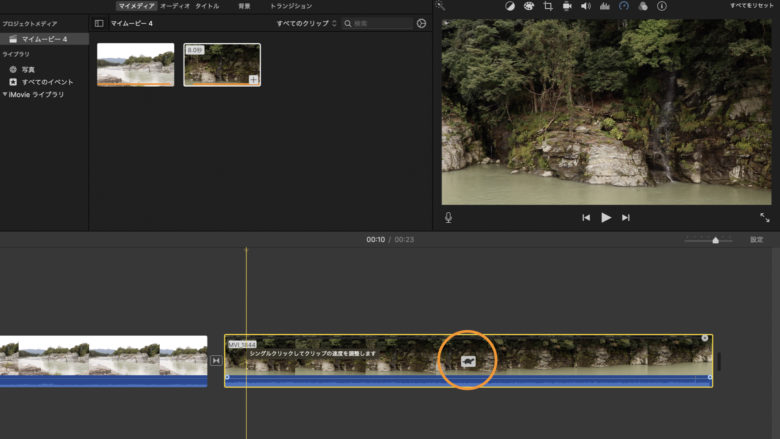
最後に画像で示したようにカメのマークが入っていればスローモーションへの変更が完了したということになります。
お疲れ様でした!
まとめ
今回は、iMovieでの倍速編集のやり方について解説してきました。
速度アップ、スローモーション共にやり方はとても簡単なので是非本記事を参考にチャレンジしてもらえたらと思います!
最後までご覧いただきありがとうございました!
